如果能夠方便在螢幕上看參考資料,那該如何做到?擁有Mac的你想要讓備忘錄懸浮在視窗上,小技巧教學篇記下來。
一般在閱讀 PDF 文件,或是在用 Keynote、Pages 打報告時,有可能會參照著其他資料進行。像是一邊看上課筆記一邊看電子書,或是一邊參考會議記錄一邊打報告等等。但要怎樣才可以把所有的參考資料攤在眼前,省去在程式間切來切去的困擾呢?
如何讓 Mac 備忘錄浮動在桌面?
首先,打開「備忘錄」,並點上方選單的「視窗」>「浮動所選的備忘錄」:

剛剛所選的那個筆記就會獨立成一個單獨的視窗漂浮著。

重複這些步驟,你要讓幾個備忘錄獨立出來都不是問題;把這些備忘錄分散在桌面角落,中間就可以打開報告或是 PDF 參考使用了!

備忘錄除了純文字外,也可以有檔案、圖片、聲音等等,作為片段的檔案管理中心也很實用!更多備忘錄活用技巧可以參考:Mac 備忘錄活用術彙整
如何在備忘錄之間切換?
如果螢幕視窗有限,當你點了其他的程式時,漂浮的備忘錄可能會被蓋在其他軟體視窗之下。這時用 Command + Tab 就可以切換回來,這大家都知道。
但切回備忘錄時,還有其他的備忘錄視窗被壓在下面。這時,就可以用「Command + ~」來在同一 App 內切換視窗!過去也都有教過喔!(Mac切換視窗教學,在同一個App 裡切換不同視窗)
如何快速把備忘錄設定為漂浮視窗?
其實不必從選單點選,直接在清單裡點兩下備忘錄就可以把它獨立成一個視窗了。要一次選取多個視窗並轉換為漂浮視窗也很簡單,按住 Command 並一個一個選取即可:

選取完畢後,按住 Command 並點兩下剛剛選起來的任意視窗,這些被你選起來的備忘錄就會一次獨立出來:

以上功能方便你一邊參考資料一邊工作,我認為非常方便!想知道更多密技,歡迎參考本站著做《Mac 超密技!省時省力的 Apple 工作術》!
這篇文章 [Mac 祕技] 讓備忘錄漂浮在視窗上,參考資料一目瞭然 最早出現於 蘋果仁 - 你的科技媒體。


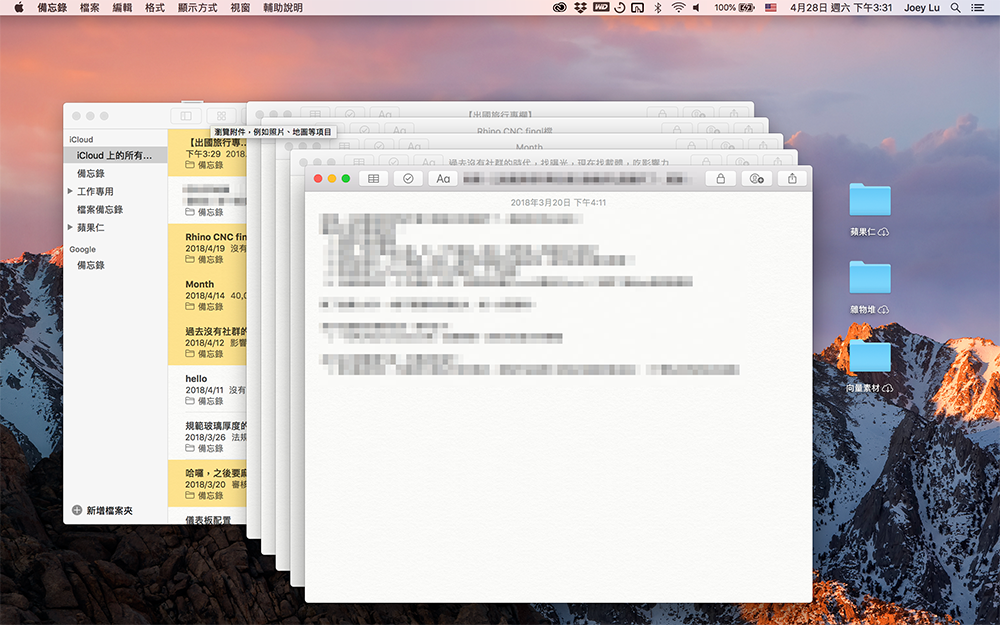















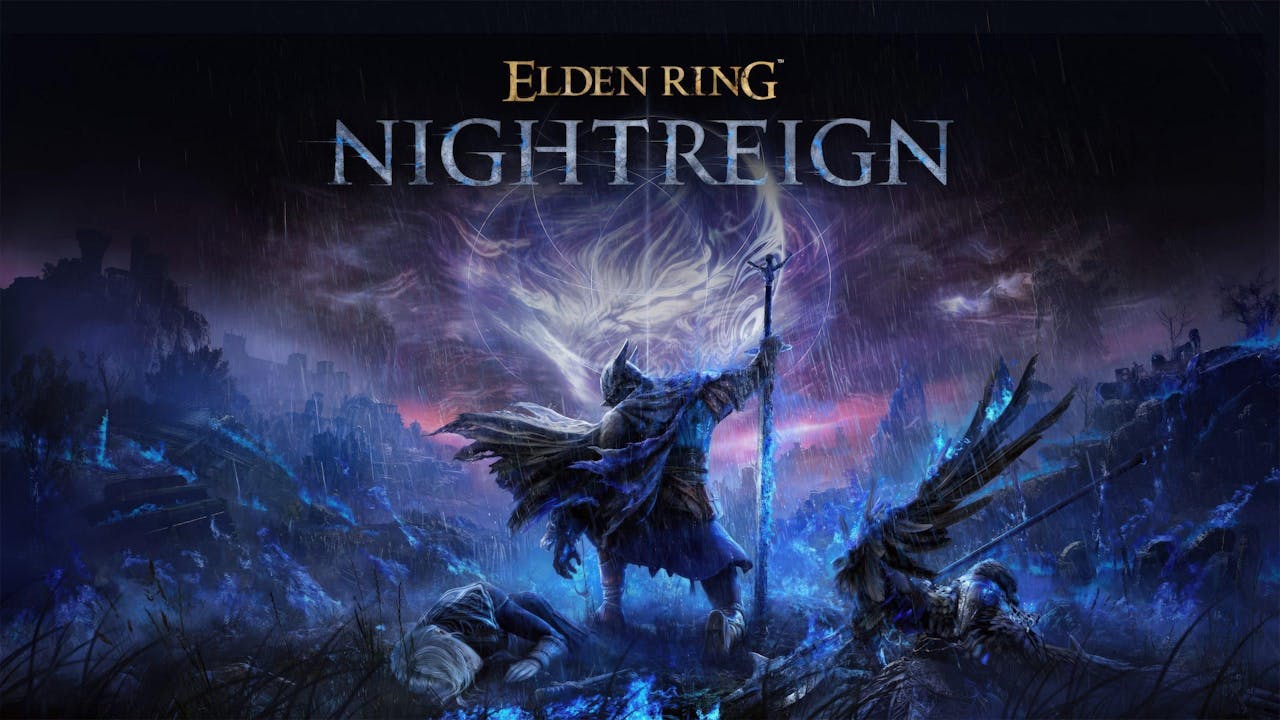

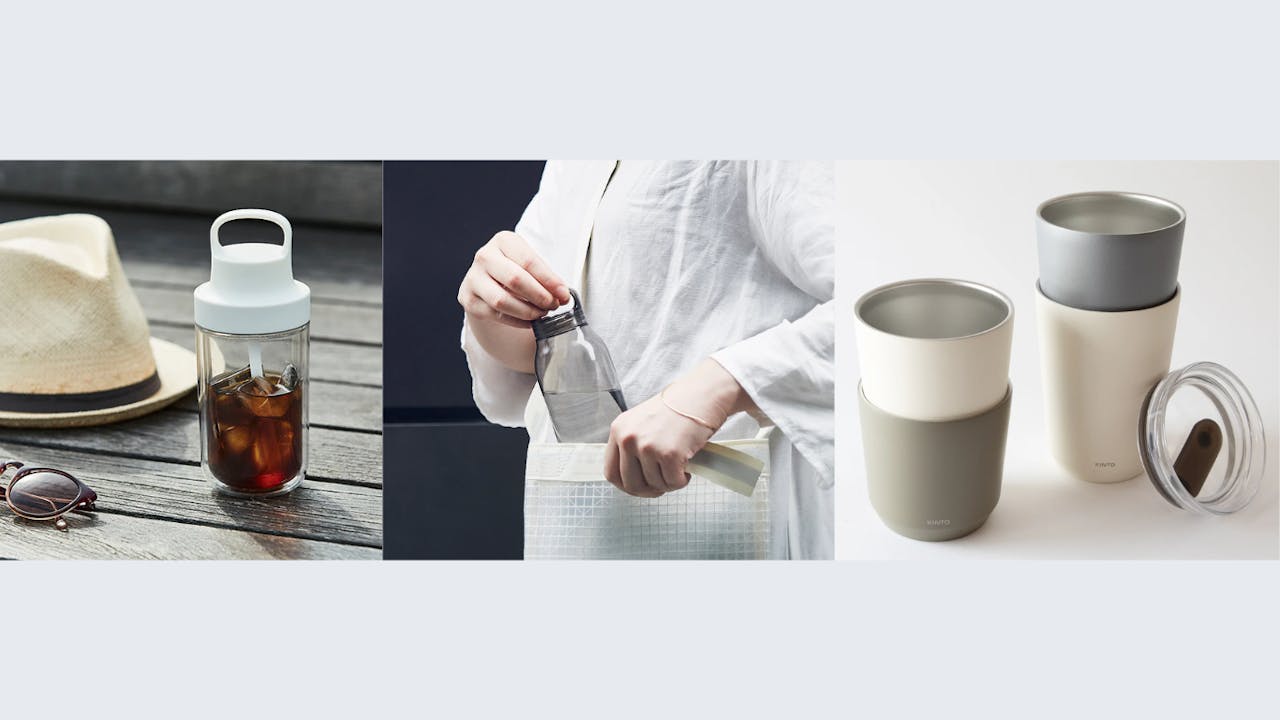


2 則回應